Einbetten von Videos in Emarsys mit dem HTML-E-Mail-Editor
Playable ist vollständig in Emarsys integriert, sodass Sie Ihren E-Mails schnell und einfach Videos hinzufügen können
Binden Sie Ihr Publikum ein, steigern Sie Ihre Conversion, und mehr Produkte verkaufen mit Emarsys Video-E-Mail
Video ❤️ E-Mail
Fügen Sie ganz einfach Videos zu Ihren E-Mail-Marketingkampagnen hinzu.
Hochwertiges Video, das automatisch abgespielt wird 99% Posteingänge.
Die patentierte Video-E-Mail-Technologie funktioniert mit jeder E-Mail-Plattform.
Videoaufrufe erhöhen
Videos sind die interessantesten Inhalte. E-Mail ist der vertrauenswürdigste Kanal.
Senden Sie Ihre besten Inhalte an Ihr bestes Publikum .
Maximieren Sie die Reichweite und den ROI Ihres Videomarketings.
Engagement optimieren
Videos wecken Interesse und Lust mehr als jeder andere Inhaltstyp.
Video-E-Mail-Zuschauer sind besser geeignet, um die Post-Klick-Aktivität steigern.
Holen Sie sich mehr Klicks. Verkaufe mehr Sachen.
Schritt-für-Schritt-Anleitung: Einbetten von Videos in die Emarsys HTML-E-Mail-Editor mit Playable
In diesem Tutorial erfahren Sie, wie Sie mit Emarsys und Playable eine Video-E-Mail erstellen, einbetten und senden, die beim Öffnen der E-Mail automatisch abgespielt wird – wie diese Beispiele.
Dieses Tutorial ist am besten, wenn Sie Ihre E-Mails mit dem Emarsys . gestalten HTML-Editor.
Wenn Sie stattdessen den Emarsys Block Builder zum Erstellen Ihrer E-Mail-Vorlagen verwenden, bevorzugen Sie möglicherweise unsere andere Tutorials und Videoanleitungen.
Bereiten Sie Ihre E-Mail-Vorlage vor in Emarsys
1. Erstellen Sie eine E-Mail in Emarsys
Sobald Sie sich bei Ihrem Emarsys-Konto angemeldet haben, erstellen Sie einfach eine Kampagne mit dem Benutzerdefinierte HTML-E-Mail wie gewohnt, indem Sie es zuerst aus den 2 angezeigten Optionen auswählen.
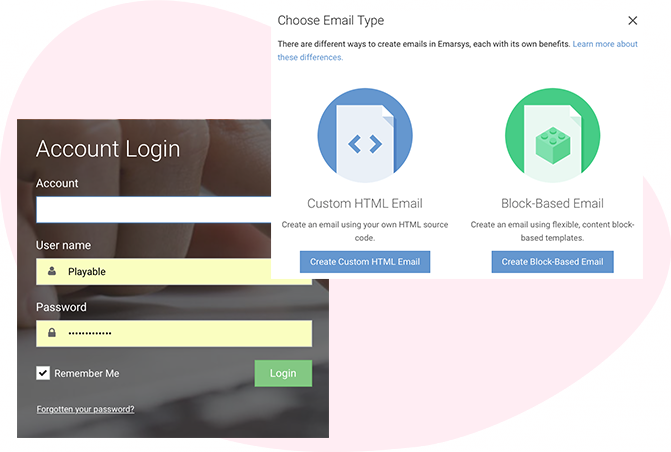
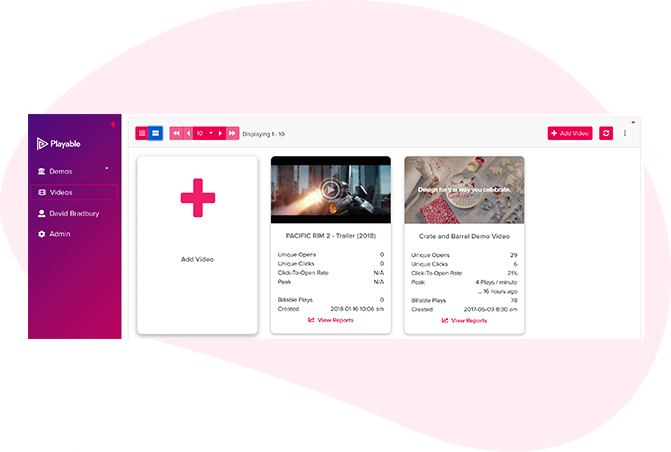
2. Erstellen Sie Ihr Video in Playable
Sie erstellen nun den Videoinhalt, der in Ihre Emarsys-E-Mail eingebettet werden soll.
Der erste Schritt ist die Auswahl + Ein Video hinzufügen die den Video-Upload-Prozess startet.
Wenn Sie Playable zum ersten Mal verwenden, werden auf dieser Seite keine Videos angezeigt, nur die Aufforderung zum + Video hinzufügen. Wenn Sie diese Seite erneut besuchen, um zukünftige Videos zu erstellen, werden alle Ihre vorherigen Videos auf dieser Seite angezeigt.
Importieren Sie Ihre Video in Playable
3. Laden Sie Ihr Video auf Playable . hoch
Erstellen Sie einen Titel für Ihr Video, dieser wird verwendet, um es in Zukunft in Ihrem Playable-Konto und in der Berichterstattung zu finden. Unter Bezugnahme auf die Abmessungen des Bildes für die E-Mail-Vorlage können Sie nun die Größe (Breite) des zu erstellenden Videoinhalts eingeben oder die von Playable vorgeschlagene optimale Größe beibehalten.
Sie haben 2 Möglichkeiten, Ihre Videoinhalte auf Playable hochzuladen:
- Kopieren Sie eine URL des Standorts des Videos und fügen Sie sie ein – Playable akzeptiert Inhalte von allen wichtigen Hosting-Plattformen, einschließlich YouTube, Vimeo, Brightcove, TikTok, Facebook und Instagram.
- Datei-Upload – Laden Sie eine Datei von Ihrem Computer hoch. Alle Videodateiformate werden akzeptiert, einschließlich MP4, AVI und MOV.
Nachdem Sie Ihr Video ausgewählt haben, klicken Sie auf Anwenden Schaltfläche zum Hochladen Ihrer Videodatei.
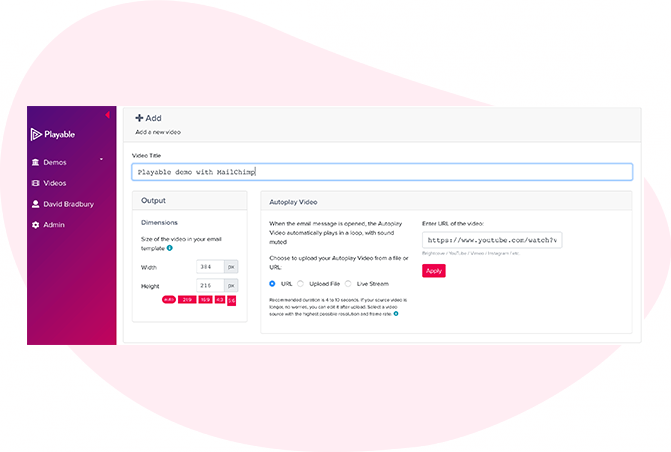
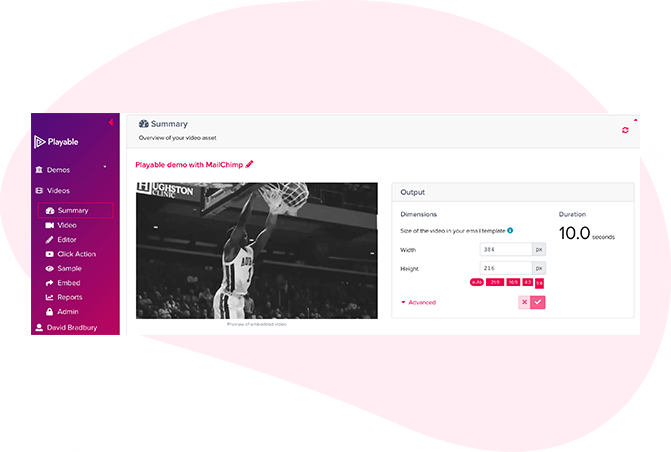
4. Eine Zusammenfassung deines Videos
Sobald Sie Ihr Video hochgeladen haben, wird es auf der Seite angezeigt Zusammenfassung Seite.
Playable erstellt automatisch eine 10-Sekunden-Vorschau Ihres Videos, die hier angezeigt wird. Dies kann auf Wunsch später geändert werden.
5. Einstellen des Standardbilds
Weniger als 2% Ihrer Empfänger haben nicht die Möglichkeit, die Videowiedergabe in ihrer E-Mail zu erleben.
Um sicherzustellen, dass die Benutzererfahrung nicht beeinträchtigt wird, wird diesen Empfängern anstelle des Videoinhalts ein Bild angezeigt. Hier wählen wir ein Standbild aus dem Videomaterial aus, das diesen Empfängern angezeigt wird.
Um dieses Bild einzustellen klicke Fortschrittlich in dem Video Speisekarte.
Wir wählen automatisch ein zu verwendendes Bild aus dem Videomaterial aus, dies wird in der Alternatives Bild Sektion. Wenn Sie damit zufrieden sind, klicken Sie einfach auf Anwenden. Wenn Sie ein anderes Bild wünschen oder ein bestimmtes Bild hochladen möchten, befolgen Sie die Anweisungen auf dem Bildschirm für diese Optionen.
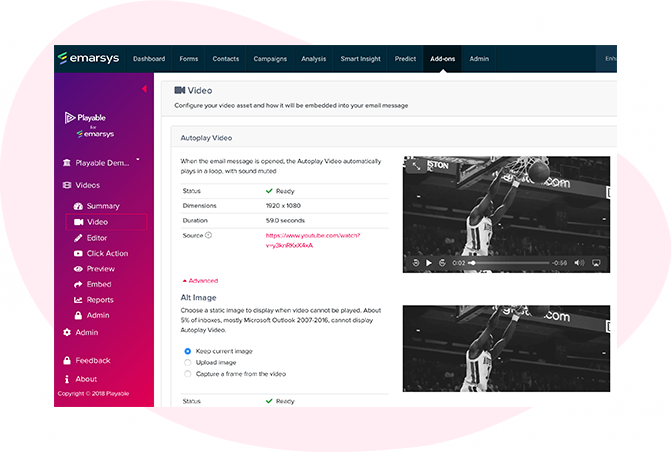
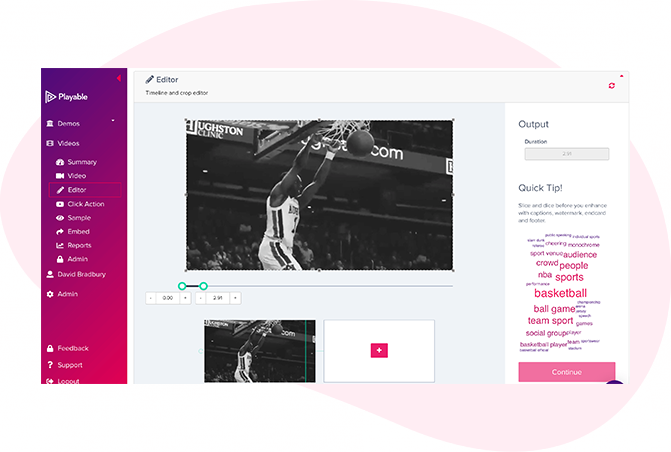
6. Bearbeiten Sie Ihr E-Mail-Video
Nachdem Sie die Konfiguration Ihres Videos abgeschlossen haben, ist es nun an der Zeit, Ihr Video zu bearbeiten. Um diesen zu starten klicken Sie Editor.
Unsere Online-Editor wurde entwickelt, damit Sie aus dem hochgeladenen Video in voller Länge einen Videoclip erstellen können. Diese Bearbeitung wird in Ihrer Video-E-Mail abgespielt. Im Editor können Sie das Video zuschneiden, um sich auf die wichtigsten Inhalte zu konzentrieren, und mehrere Szenen auswählen, um die Dauer des Videos zu ändern.
Während Sie Ihre Video-E-Mail erstellen, zeigt Ihnen der Editor die Gesamtdauer an und ermöglicht Ihnen eine Vorschau der Bearbeitungen und eine erneute Bearbeitung, bis Sie mit Ihrem endgültigen Schnitt zufrieden sind. Wenn Sie mit Ihrer Bearbeitung zufrieden sind, klicken Sie auf Weitermachen Taste.
9. Verbessern Sie Ihr E-Mail-Video
Sie sind jetzt bereit, Ihrem Video Verbesserungen hinzuzufügen, einschließlich Bildunterschriften, Wasserzeichen, Endkarte, oder Fusszeile. Wählen Sie einfach die Erweiterung aus, die Sie hinzufügen möchten, und folgen Sie den Anweisungen auf dem Bildschirm, um sie Ihrem Video hinzuzufügen.
Sie haben jetzt die Erstellung Ihres Videoclips abgeschlossen, klicken Sie also auf das Kompilieren , um fortzufahren.
Playable kompiliert nun dieses Video und erstellt mehrere Versionen, die verwendet werden, um sicherzustellen, dass jeder Empfänger ein optimiertes Video erhält, das für sein Gerät, seine Bandbreite und seine Verbindung am besten geeignet ist.
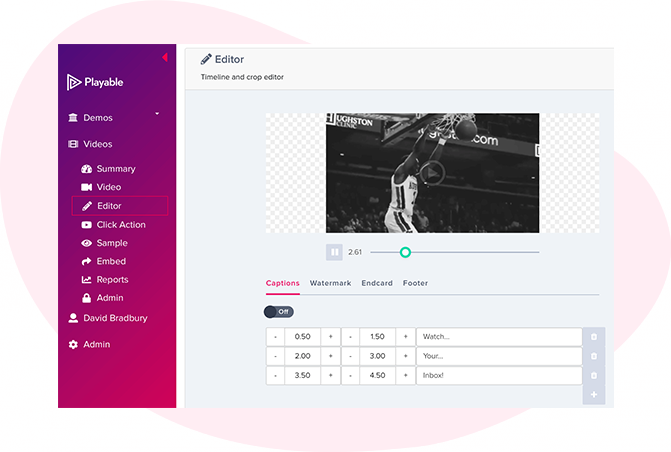
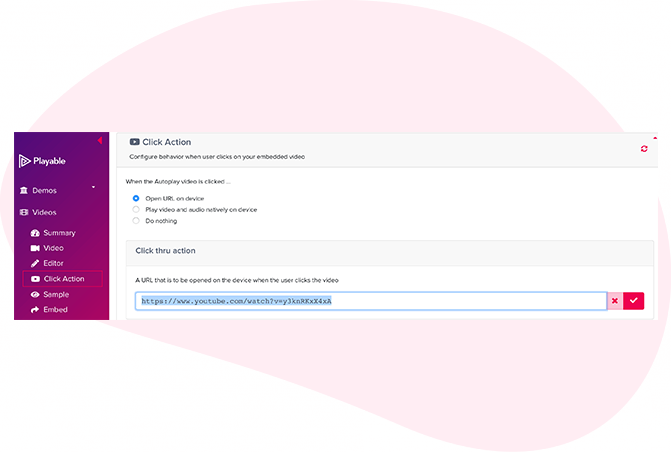
10. Fügen Sie einen Call-To-Action-Link (CTA) hinzu
Da das Video in der E-Mail des Empfängers abgespielt wird, besteht die Möglichkeit, a Call-to-Action (CTA) Link im Video.
Um deine . einzustellen Klicken Sie auf Aktion, fügen Sie den Link/die URL der Zielseite hinzu, zu der alle Klicker des Videos weitergeleitet werden sollen, und speichern Sie sie.
11. Sehen Sie sich Ihre Video-E-Mail in der Vorschau an und probieren Sie sie aus
Sehen Sie sich eine Vorschau an, wie Ihre Video-E-Mail in den wichtigsten E-Mail-Clients abgespielt wird, indem Sie das Dropdown-Menü über dem Vorschaufenster verwenden.
Sie können auch ein Beispiel Ihrer Video-E-Mail zur internen Überprüfung senden. Drücke den Stichprobe Schaltfläche, füllen Sie das Formular aus und klicken Sie auf Senden. Sie können dem Beispiel eine Nachricht hinzufügen. Dies ist nützlich, wenn Sie für internes Feedback zirkulieren.
Wenn Sie mit dem Muster zufrieden sind, klicken Sie Einbetten im linken Menü, um fortzufahren.
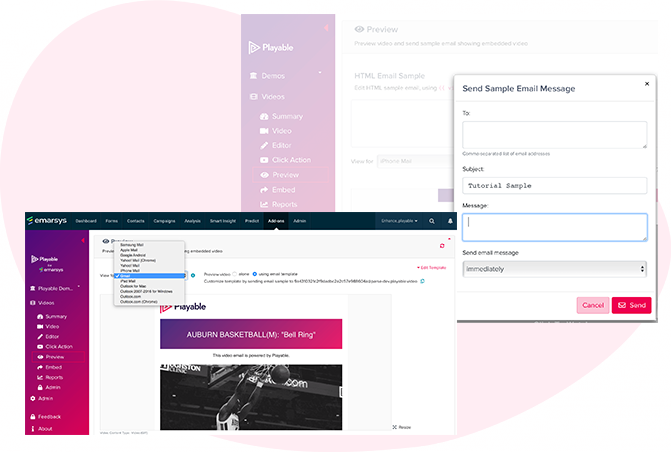
Kopieren Sie den Einbettungscode ab Playable
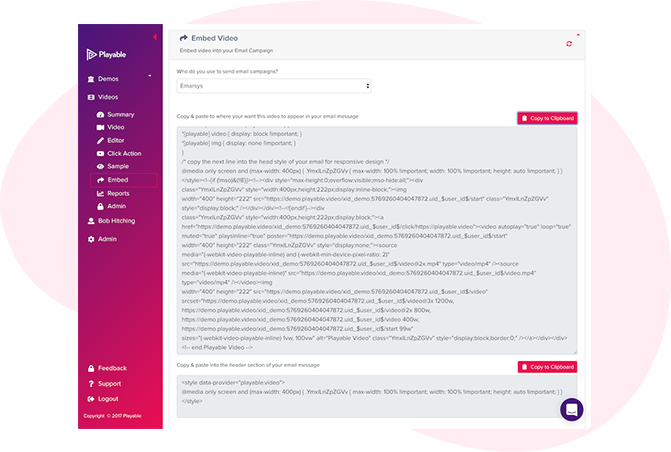
12. Betten Sie das Video in Ihre Emarsys-Kampagne ein
Um das Video in Ihre E-Mail-Vorlage einzubetten, wählen Sie Emarsys aus der Dropdown-Liste der E-Mail-Anbieter auf der Seite Einbetten Seite.
Der HTML-Code Code einbetten, optimiert für Emarsys, erscheint unten. Verwenden Sie immer die neuster Einbettungscode um sicherzustellen, dass alle Änderungen am Video und an den Einstellungen erfasst werden.
Drücke den In die Zwischenablage kopieren Knopf, um alle zu greifen Code einbetten in Ihrer Emarsys E-Mail-Vorlage zu verwenden.
Fügen Sie den Einbettungscode ein in Emarsys
13. Fügen Sie den Einbettungscode in die HTML-E-Mail-Vorlage ein
Zurück zum Emarsys HTML-E-Mail-Editor, und klicken Sie auf HTML-Quelle umschalten um den HTML-Code der E-Mail-Vorlage anzuzeigen.
HTML von Playable einfügen Code einbetten, welche du in die Zwischenablage kopiert, direkt an die Position, an der Sie das Video anzeigen möchten.
Sie können jetzt fortfahren teste und veröffentliche deine Video-E-Mail Emarsys wie gewohnt verwenden.
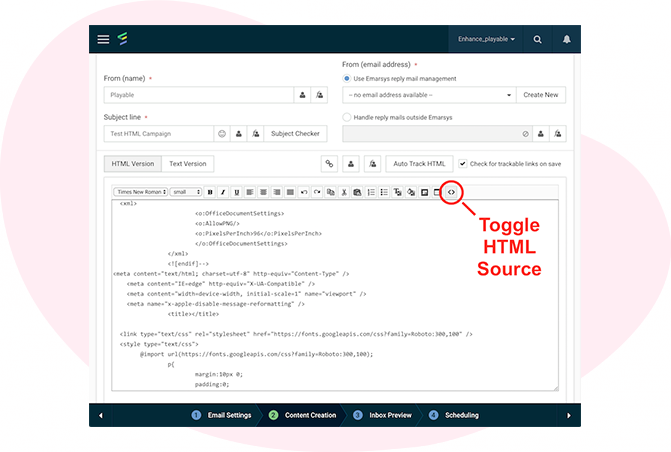
Sehen ist Glauben
Memphis Zoo schafft Erinnerungen mit Videos
Freizeitparks Der Zoo von Memphis kann Familien mit diesen unterhaltsamen Video-E-Mails in hoher Qualität in seine Einrichtungen einladen, so einfach wie das Öffnen ihres Posteingangs.
Erfahren Sie mehr in Ihrer E-Mail mit Video
Freizeitparks Der Cheyenne Mountain Zoo klärt Menschen mit aufschlussreichen und unterhaltsamen Video-E-Mail-Kampagnen über die Pflege von Wildtieren und wilden Orten auf.
Genießen Sie den Zoo aus Ihrem Posteingang
Freizeitparks Das Video des San Diego Zoo, das die Entwicklung des Safariparks anlässlich seines 50-jährigen Jubiläums zeigt, unterstreicht die starke Wirkung von Videos per E-Mail.
Olive Garden jetzt in köstlichem HD-Video
Restaurants Mit Video-E-Mails können Kunden das Familienerlebnis und die angenehme Zeit, die sie in ihrem örtlichen Olivengarten erwartet, sehen.

